
প্রায়ই সেখানে ত্রুটি আছে এবং কখন এনভিডিয়া ভিডিও কার্ডের জন্য সফটওয়্যার ইনস্টল। এই নিবন্ধে, আমরা তাদের সবচেয়ে জনপ্রিয় বিবেচনা, এবং ট্রাবলশুট কার্যকর উপায়ে সম্পর্কে বলতে।
ভিডিও নির্দেশনা
ত্রুটি 1: এনভিডিয়া ইনস্টলেশন প্রোগ্রাম ব্যর্থতা
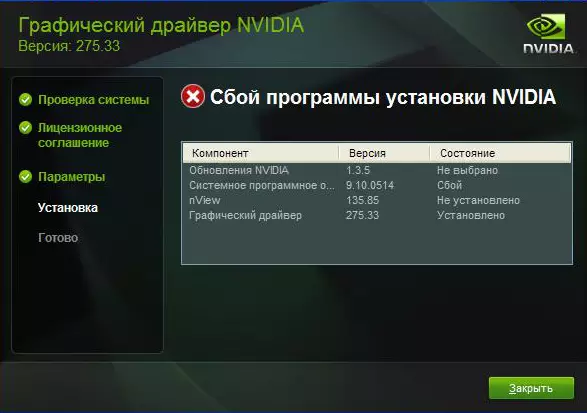
অনুরূপ একটি ত্রুটি এনভিডিয়া সেটিং সঙ্গে সবচেয়ে সাধারণ সমস্যা। দয়া করে মনে রাখবেন উদাহরণ শো চার আইটেম, কিন্তু আপনি বেশী বা কম থাকতে পারে। প্রোগ্রাম ব্যর্থতা - সব ক্ষেত্রেই সারাংশ এক হতে হবে। আপনি বিভিন্নভাবে ত্রুটি সংশোধন করার চেষ্টা করতে পারেন।
সরকারী ড্রাইভার ইনস্টল করা হচ্ছে।
কোন ক্ষেত্রে সফ্টওয়্যার যা সন্দেহজনক এবং যাচাই না সাইটের সঙ্গে ডাউনলোড করা হয়েছে ইনস্টল করার চেষ্টা করা হয় না। এই উদ্দেশ্যে একটা অফিসিয়াল সাইট এনভিডিয়া হয়। আপনি অন্যান্য উৎস থেকে ড্রাইভার ডাউনলোড করে থাকেন, তারপর এনভিডিয়া ওয়েবসাইট ভিজিট করুন এবং সেখান থেকে সফ্টওয়্যার ডাউনলোড করুন। এটি আপলোড এবং ড্রাইভার এর সর্বশেষ সংস্করণ ইনস্টল করার জন্য সবচেয়ে ভাল।
ড্রাইভার পুরানো সংস্করণ সিস্টেম পরিষ্কারের।
এটি করার জন্য, এটা বিশেষ প্রোগ্রাম পুরাতন ড্রাইভার জায়গা থেকে একেবারে মুছে ফেলবে ব্যবহার করাই ভালো। আমরা প্রদর্শন ড্রাইভার আনইনস্টলার বা DDU ইউটিলিটি ব্যবহার সুপারিশ।
- উপযোগ অফিসিয়াল লোড পৃষ্ঠায় যান।
- আমরা একটি শিলালিপি খুঁজছেন "অফিসিয়াল ডাউনলোড এখানে।" এটা তোলে পৃষ্ঠাতে সামান্য কম। যখন আপনি এটি দেখতে, শুধু নামে ক্লিক করুন।
- এর পর, ফাইল ডাউনলোড কম্পিউটার আরম্ভ করা হবে। download পদ্ধতি শেষে, ফাইল শুরু করতে হবে। যেহেতু এটা এক্সটেনশন ".7z" সঙ্গে একটি সংরক্ষণাগার হয়, তাহলে আপনি সমগ্র সামগ্রী বের করে আনতে ফোল্ডারের নির্দিষ্ট করতে হবে। ইনস্টলেশন ফাইল আন-প্যাক করুন।
- সমস্ত সামগ্রী আহরণের পর আপনি ফোল্ডারে আপনি সংরক্ষণাগার প্যাক না করতে যেতে হবে। সব ফাইল তালিকায় জন্য "প্রদর্শন ড্রাইভার আনইনস্টলার" খুঁজছেন। চালাও এটা.
- দয়া করে মনে রাখবেন যে প্রোগ্রাম প্রয়োজন হয় না। যখন আপনি "প্রদর্শন ড্রাইভার আনইনস্টলার" শুরু করলে, ইউটিলিটি উইন্ডো অবিলম্বে খুলবে।
- শুরু মোড নির্বাচন করুন। আমরা ডিফল্ট মান "স্বাভাবিক মোড" ত্যাগ করার পরামর্শ দিই। নিম্ন বাঁদিকের কোণায় "চালান স্বাভাবিক মোড" বাটন ক্লিক করতে থাকব।
- পরবর্তী ধাপে আপনার গ্রাফিক্স এডাপ্টরের প্রস্তুতকারকের পছন্দ হতে হবে। এই ক্ষেত্রে, আমরা এনভিডিয়া স্ট্রিং আগ্রহী। এটা নির্বাচন।
- তারপর আপনি পুরানো ড্রাইভার সিস্টেম পরিষ্কার জন্য একটি পদ্ধতি নির্বাচন করতে হবে। আমরা দৃঢ়ভাবে "মুছে এবং পুনর্সূচনা" চয়ন সুপারিশ। এই আইটেমটি প্রোগ্রাম, যতটা সম্ভব সঠিকভাবে পূর্ববর্তী সফটওয়্যারের সব ফাইল মুছে ফেলার জন্য রেজিস্ট্রি এবং অস্থায়ী ফাইল আপ অনুমতি দেবে।
- আপনি অপসারণের আকাঙ্ক্ষিত ধরনের উপর ক্লিক করেন, তখন আপনি ডাউনলোড ড্রাইভার পরিবর্তন সেটিংসে পর্দায় একটি বিজ্ঞপ্তি দেখতে পাবেন। সহজ ভাবে বললে, ইউটিলিটি «প্রদর্শন ড্রাইভার আনইনস্টলার» লোড গ্রাফিক্স ড্রাইভার আপডেট করার জন্য মান উইন্ডোজ অ্যাপ্লিকেশন নিষেধ। এই কোনো ত্রুটি ফলস্বরূপ ঘটা করে না। চিন্তা করো না. কেবল ক্লিক করুন "ঠিক আছে" অবিরত।
- এখন আপনার সিস্টেমে চালক থেকে ফাইল সরানোর প্রক্রিয়া শুরু হয়। তিনি যখন সমাপ্ত হয়, প্রোগ্রাম স্বয়ংক্রিয়ভাবে আপনার সিস্টেমটি রিবুট হবে। ফলস্বরূপ, সমস্ত অবশিষ্ট ফাইল মুছে ফেলা হবে, এবং আপনি আপনার NVIDIA গ্রাফিক্স কার্ডের জন্য নতুন ড্রাইভার ইনস্টল করার চেষ্টা করতে পারেন।
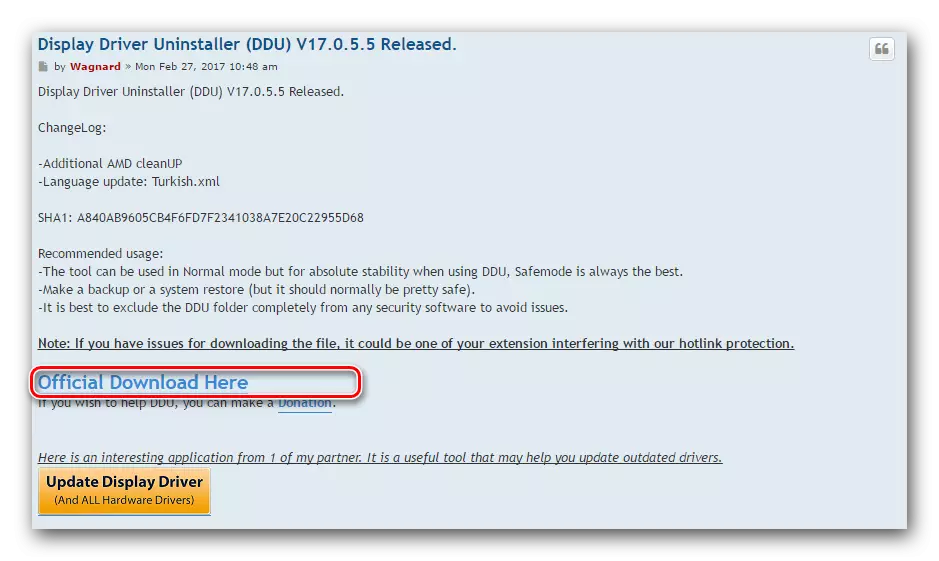
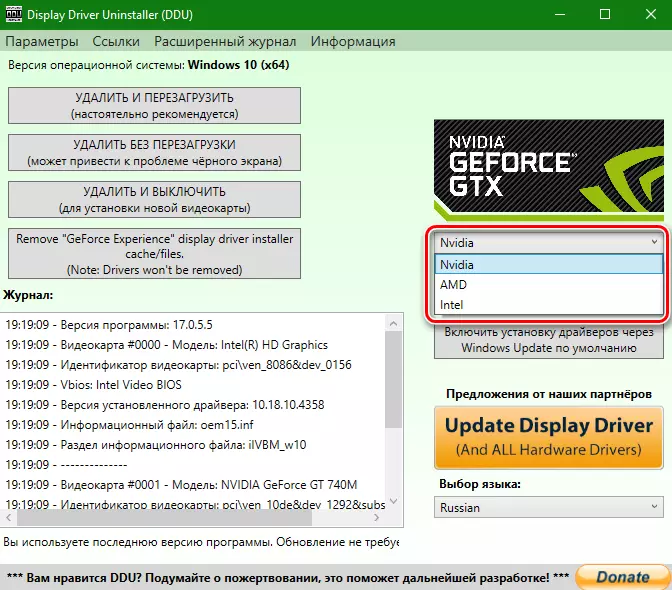
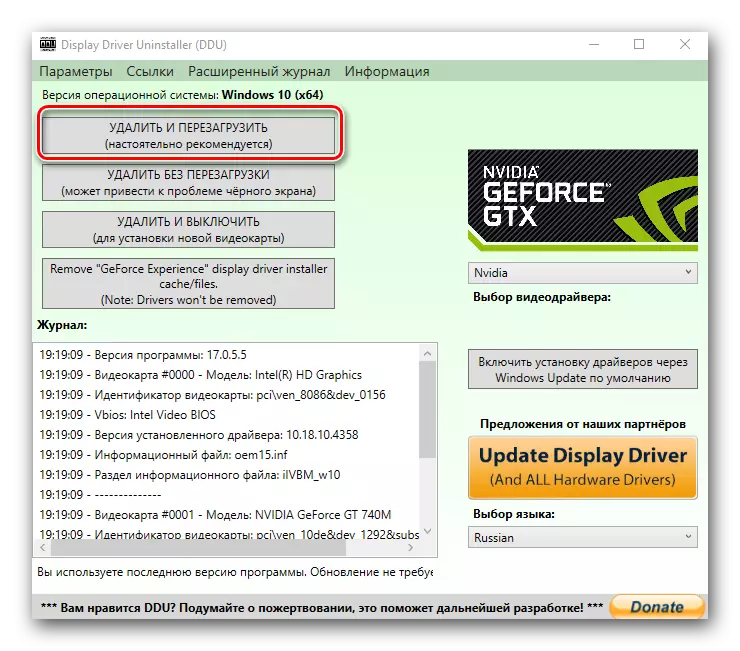
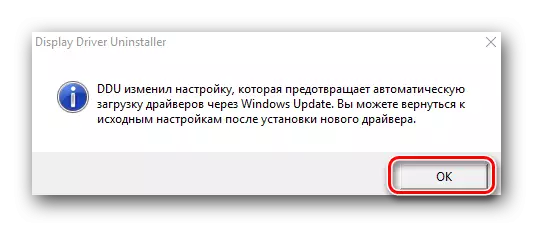
ভাইরাস সফ্টওয়্যার ও এন্টি ভাইরাস।
বিরল ক্ষেত্রে, উপরে ত্রুটি আপনার কম্পিউটারে একটি ভাইরাস যে "লাইভ" এ অবদান রাখতে পারে। সোয়াইপ স্ক্যানিং সিস্টেম থেকে এমন কীট শনাক্ত করতে। কখনও কখনও, এটা ভাইরাস এবং অ্যান্টি-ভাইরাস সফ্টওয়্যার হস্তক্ষেপ করতে পারবে না। অতএব, যদি আপনি খুঁজে পাচ্ছি না পরীক্ষার পর ভাইরাস ড্রাইভার এনভিডিয়া আপনার অ্যান্টিভাইরাস ইনস্টল করার সময় বন্ধ করার চেষ্টা করুন। কখনও কখনও এটি সাহায্য করে।
ত্রুটি 2: ভুল বিট গভীরতা এবং সিস্টেমের সংস্করণ
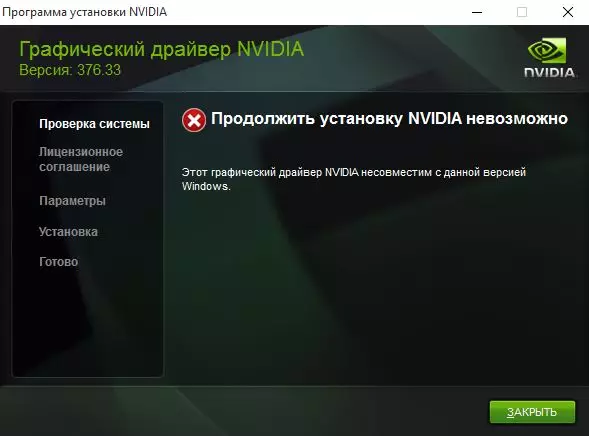
এই ত্রুটিটি প্রায়ই মানে হল যখন আপনি ড্রাইভার নির্বাচন আপনি কেবল তার অপারেটিং সিস্টেম এবং / অথবা বিট গভীরতা সংস্করণে ভুল করেছে। আপনি এই সেটিংগুলি জানি না থাকে, তাহলে আপনি নিম্নলিখিত করতে হবে।
- ডেস্কটপে, একটি আইকন "আমার কম্পিউটার" (উইন্ডোজ 7 ও নীচে) বা "" এই কম্পিউটারটিকে (উইন্ডোজ 8 বা 10) খুঁজছেন। ডান মাউস বাটন ক্লিক করুন এবং প্রসঙ্গ মেনু থেকে "বিশিষ্টতাসমূহ" নির্বাচন করুন।
- উইন্ডোতে আপনি তথ্য দেখতে পারেন।
- এখন এনভিডিয়া ডাউনলোড পৃষ্ঠায় যান।
- ডেটা আপনার গ্রাফিক্স কার্ড একটি সিরিজ লিখুন এবং তার মডেল উল্লেখ করুন। সাবধানে বিট উপর ভিত্তি করে পরের লাইনে তার অপারেটিং সিস্টেম নির্বাচন করুন। সব আইটেম পূরণ করার পরে "অনুসন্ধান" বোতামে ক্লিক করুন।
- পরবর্তী পৃষ্ঠায় আপনি চালক পাওয়া বিবরণ দেখতে পারেন। এখানে ডাউনলোড করা ফাইল, ড্রাইভার সংস্করণ এবং মুক্তির তারিখ আকার নির্দিষ্ট করা হবে না। উপরন্তু, আপনি সমর্থিত ভিডিও কার্ডের তালিকা দেখতে পারেন। ফাইল ডাউনলোড করার জন্য কেবল বোতামে ক্লিক "এখন ডাউনলোড করুন।"
- তারপর আপনি লাইসেন্স চুক্তি করে পড়ুন। ডাউনলোড শুরু করার জন্য, আপনাকে ক্লিক করতে হবে "স্বীকার এবং ডাউনলোড"।
- প্রয়োজনীয় সফ্টওয়্যার ডাউনলোড শুরু হবে। আপনি শুধু ডাউনলোডের জন্য অপেক্ষা করুন এবং চালক ইনস্টল করতে হবে।


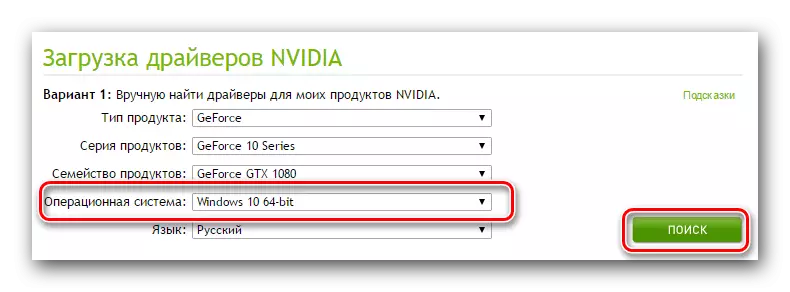
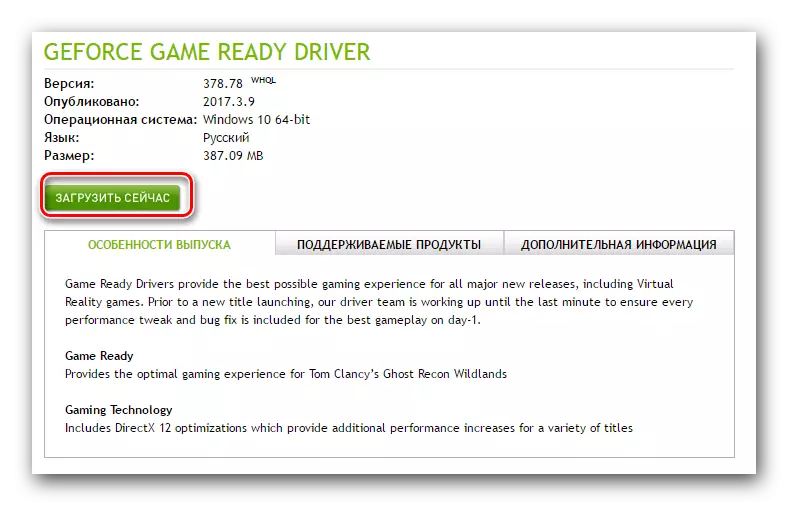
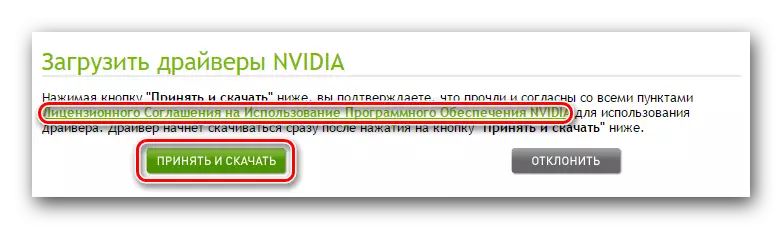
ত্রুটি 3: সেটিং ভুল গ্রাফিক্স কার্ড
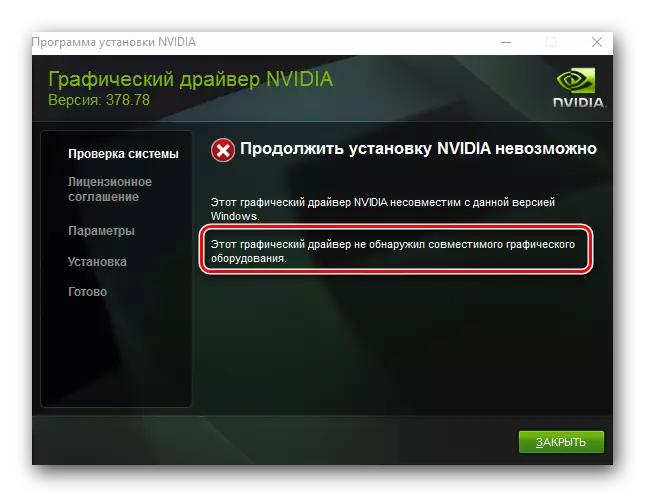
লাল ফ্রেমের স্ক্রিনশট হাইলাইট করা ত্রুটি বেশ সাধারণ। তিনি বলছেন যে চালক ইনস্টল করতে আপনার ভিডিও কার্ডের সমর্থন করে না চেষ্টা করছেন। আপনি শুধু ভুল হয়, তাহলে আপনি শুধু এনভিডিয়া ডাউনলোড পৃষ্ঠায় যান এবং সাবধানে সব আইটেম পূরণ করতে হবে। তারপর সফটওয়্যার ডাউনলোড এবং এটি ইনস্টল করুন। কিন্তু হঠাৎ করে আপনি কি সত্যিই তার ভিডিও অ্যাডাপ্টার মডেল জানি না? এই ক্ষেত্রে, আপনি নিম্নলিখিত কাজ করতে হবে।
- "উইন" এবং "আর" বোতাম কীবোর্ডে সমন্বয় ক্লিক করুন।
- "চালান" উইন্ডো খোলে। এই উইন্ডোতে, আপনি dxdiag কোডটি লিখুন এবং "ঠিক আছে" বাটনে ক্লিক করতে হবে।
- উইন্ডোটি খুলে গেল সেখানে, আপনি "স্ক্রিন" ট্যাব বা "কনভার্টার" (ল্যাপটপের জন্য) (নিশ্চল পিসির জন্য) কাছে যেতে হবে। এই ট্যাবে আপনার আপনি আপনার ভিডিও কার্ড সম্পর্কে তথ্য দেখতে পারেন। মডেল অবিলম্বে নির্দেশিত করা হবে।
- মডেল, তা জানাতে পেরে আমরা সাইটে NVIDIA যান এবং প্রয়োজনীয় ড্রাইভার লোড করুন।
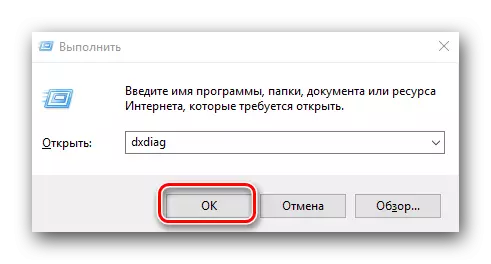
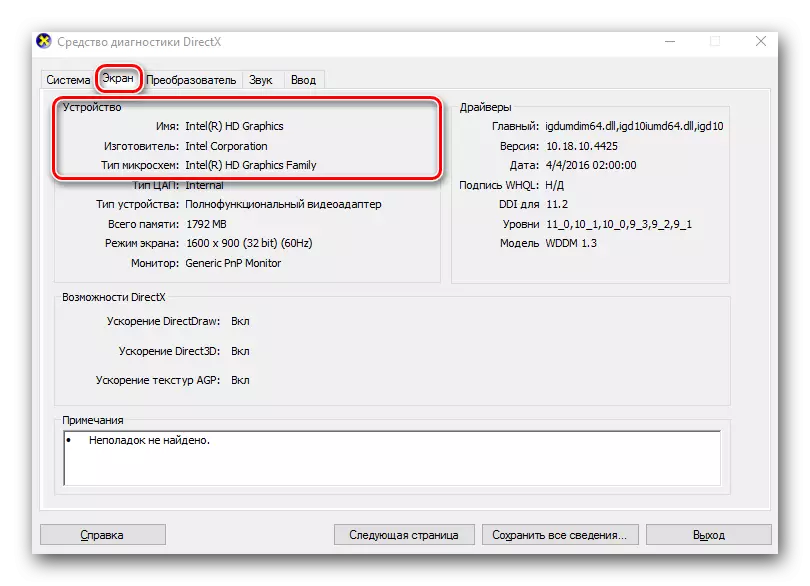
কোনো কারণে আপনি আপনার অ্যাডাপ্টারের মডেল খুঁজে বের করতে এই পথ পাবেন না থাকে, তাহলে আপনি সবসময় এটা আইডি কোড আইডি করতে পারেন। শনাক্তকারী করে ভিডিও কার্ডের জন্য অনুসন্ধান করতে কিভাবে, আমরা একটি পৃথক পাঠে বলেন।
পাঠ: সরঞ্জাম আইডি দ্বারা ড্রাইভার জন্য অনুসন্ধান করুন
আমরা আপনাকে সবচেয়ে সাধারণ ভুল আপনার কাছ থেকে এনভিডিয়া ইনস্টলেশনের সময় দেখা দিতে পারে দেখিয়েছে। আমরা আশা করি আপনি সমস্যার সমাধান করতে পারবেন। দয়া করে মনে রাখবেন প্রতিটি ত্রুটি আপনার সিস্টেম পৃথক বৈশিষ্ট্য সঙ্গে সংযুক্ত হতে পারে। অতএব, আপনি সঠিক করতে ব্যর্থ উপায়ে অবস্থা মন্তব্যের উপরে বর্ণিত লেখ। আমরা প্রতিটি ক্ষেত্রে আলাদাভাবে বিবেচনা করবে।
